Correggi il volume si abbassa o aumenta automaticamente in Windows 10
Varie / / November 28, 2021
Hai problemi con la regolazione automatica del volume sul tuo computer? Può diventare davvero fastidioso, specialmente quando vuoi ascoltare la tua musica o podcast preferiti. Non preoccuparti! In questo articolo, siamo qui con una guida perfetta su come risolvere il volume automaticamente diminuisce o aumenta in Windows 10.
Che cos'è un problema di regolazione automatica del volume?
Alcuni utenti hanno segnalato che il volume del sistema si abbassa o aumenta automaticamente senza alcun intervento manuale. Secondo alcuni utenti, questo problema si verifica solo quando hanno molte finestre/schede aperte che riproducono suoni.
Altre persone hanno l'opinione che il volume aumenti casualmente al 100% senza alcun motivo. Nella maggior parte dei casi, i valori del mixer del volume rimangono gli stessi di prima, anche se il volume è visibilmente alterato. Un numero schiacciante di segnalazioni indica anche che la colpa potrebbe essere di Windows 10.
Quali sono le cause che il volume diminuisce o aumenta automaticamente in Windows 10?
- Effetti sonori Realtek
- Driver danneggiati o obsoleti
- Conflitto Dolby digital plus
- Tasti fisici del volume bloccati
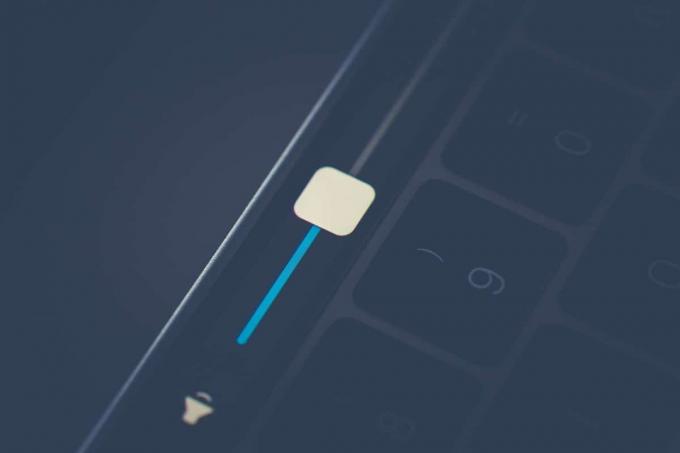
Contenuti
- Correggi il volume si abbassa o aumenta automaticamente in Windows 10
- Metodo 1: disabilitare tutti i miglioramenti
- Metodo 2: disabilitare la regolazione automatica del volume
- Metodo 3: affrontare i trigger fisici
- Metodo 4: disabilitare l'attenuazione
- Metodo 5: disattivare Dolby Audio
- Metodo 6: reinstallare i driver audio
- Domande frequenti (FAQ)
Correggi il volume si abbassa o aumenta automaticamente in Windows 10
Metodo 1: Disattiva tutti i miglioramenti
Diversi utenti sono stati in grado di correggere questo strano comportamento accedendo alle opzioni Audio e rimuovendo tutti gli effetti sonori:
1. Per lanciare il Correre finestra di dialogo, utilizzare il Finestre + R chiavi insieme.
2. Tipo mmsys.cpl e clicca su OK.
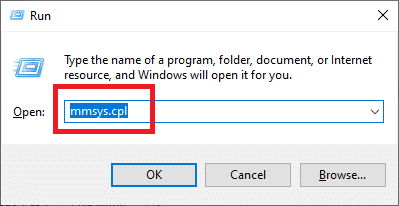
3. Nel Riproduzione scheda, scegli dispositivo che sta causando i problemi, quindi fai clic con il pulsante destro del mouse su di esso e scegli Proprietà.
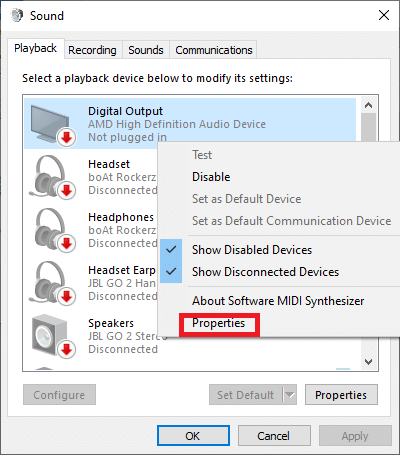
4. Nel AltoparlantiProprietà finestra, passare a Miglioramenti scheda.
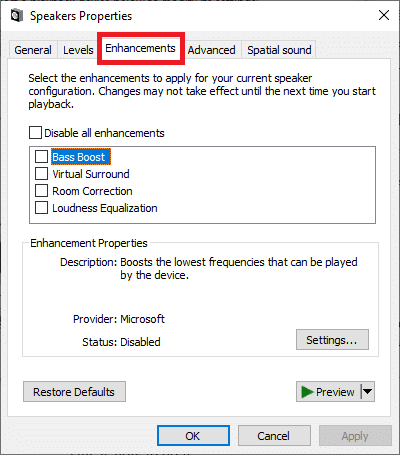
5. Ora, controlla Disattiva tutti i miglioramenti scatola.
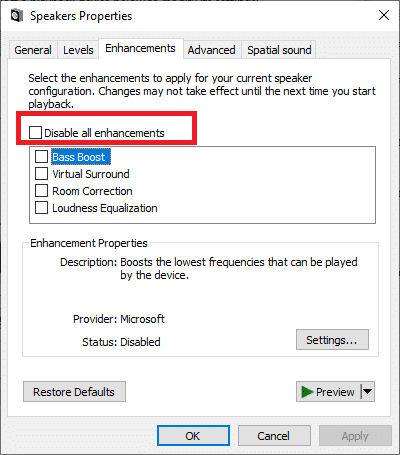
6. Clic Applicare poi ok per salvare le modifiche.
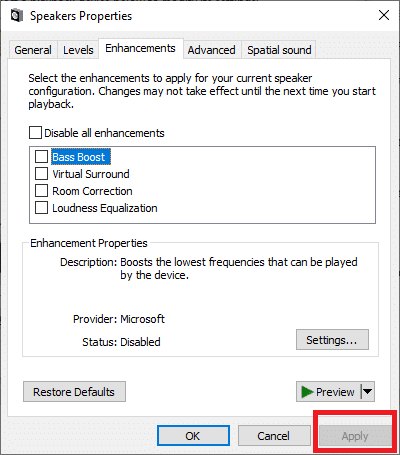
7. Ricomincia il tuo PC e controlla se il problema è stato risolto.
Metodo 2: disabilitare la regolazione automatica del volume
Un altro probabile motivo per un aumento o una diminuzione indesiderata dei livelli sonori è il Windows funzione che regola automaticamente il livello del volume ogni volta che si utilizza il PC per creare o ricevere il telefono chiamate. Ecco come disabilitare questa funzione per correggere il problema con il volume su/giù automaticamente su Windows 10:
1. Premi il tasto Windows + R quindi digita mmsys.cpl e colpisci accedere.

2. Passa a Comunicazioni scheda all'interno della finestra Suono.
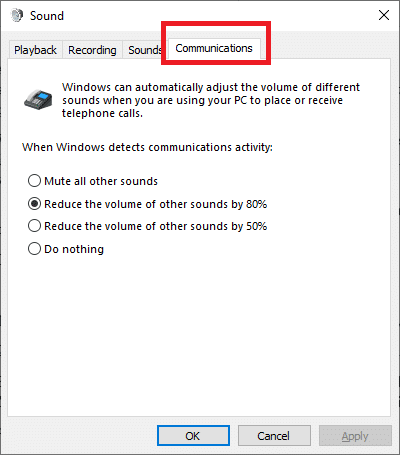
3. Imposta l'interruttore su Fare niente sotto 'Quando Windows rileva attività di comunicazione.’

4. Clicca su Applicare seguito ok per salvare queste modifiche.

Il problema della regolazione automatica del volume dovrebbe essere risolto ormai. In caso contrario, passare alla soluzione successiva.
Metodo 3: affrontare i trigger fisici
Se stai usando a Mouse USB con una rotella per la regolazione del volume, un problema fisico o del driver potrebbe far diventare il mouse bloccato tra la riduzione o l'aumento del volume. Quindi, per sicurezza, assicurati di scollegare il mouse e riavviare il PC per verificare se questo risolve il problema che il volume si abbassa o aumenta automaticamente.

Poiché stiamo parlando di trigger fisici, la maggior parte delle tastiere moderne dispone di un tasto del volume fisico tramite il quale è possibile regolare il volume del sistema. Questo tasto del volume fisico potrebbe essere bloccato causando l'aumento o la diminuzione automatico del volume sul sistema. Pertanto, assicurati che il tasto del volume non sia bloccato prima di procedere con la risoluzione dei problemi relativi al software.
Leggi anche:Correggi l'audio del computer troppo basso su Windows 10
Metodo 4: disabilitare l'attenuazione
In rare situazioni, la funzione Attenuazione discordia potrebbe causare questo problema. Per correggere il volume che diminuisce o aumenta automaticamente in Windows 10, devi disinstallare Discord o disabilitare questa funzione:
1. Cominciare Discordia e clicca su Impostazioni ingranaggio.

2. Dal menu di sinistra, clicca su Voce e video opzione.
3. Nella sezione Voce e video, scorri verso il basso fino a trovare il Attenuazione sezione.
4. In questa sezione troverai uno slider.
5. Riduci questo dispositivo di scorrimento allo 0% e salva le tue regolazioni.

Se nessuno dei metodi precedenti funziona, potrebbe esserci un problema con i driver audio, come spiegato nel metodo successivo.
Metodo 5: disattivare Dolby Audio
Se stai utilizzando apparecchiature audio compatibili con Dolby Digital Plus, i driver del dispositivo o il il programma che controlla il volume potrebbe causare l'aumento o la diminuzione automatica del volume in Windows 10. Per risolvere questo problema, è necessario disabilitare il Dolby Audio su Windows 10:
1. Premi il tasto Windows + R quindi digita mmsys.cpl e colpisci accedere.

2. Ora, nella scheda Riproduzione, seleziona Altoparlanti che si adeguano automaticamente.
3. Fare clic con il pulsante destro del mouse su Altoparlanti e scegliere Proprietà.
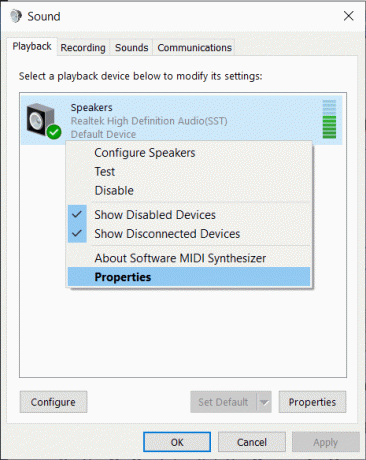
4. Passa a Dolby Audio scheda quindi fare clic su Spegnere pulsante.

5. Riavvia il PC per salvare le modifiche e vedere se sei in grado di farlo il volume di correzione si abbassa/aumenta automaticamente in Windows 10.
Leggi anche:Correggi l'icona del volume mancante dalla barra delle applicazioni in Windows 10
Metodo 6: reinstallare i driver audio
Driver audio danneggiati o obsoleti potrebbero causare il problema della regolazione automatica del volume sul sistema. Per risolvere questo problema, puoi disinstallare i driver attualmente installati sul tuo PC e lasciare che Windows installi automaticamente i driver audio predefiniti.
1. Premi il tasto Windows + R quindi digita devmgmt.msc e fare clic su OK per aprire Gestione dispositivi.
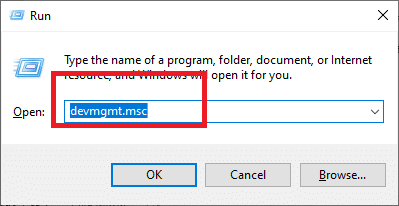
2. Espandi Controller audio, video e giochi nella finestra Gestione dispositivi.

3. Fare clic con il pulsante destro del mouse sul dispositivo audio predefinito come Realtek High Definition Audio (SST) e selezionare Disinstalla dispositivo.
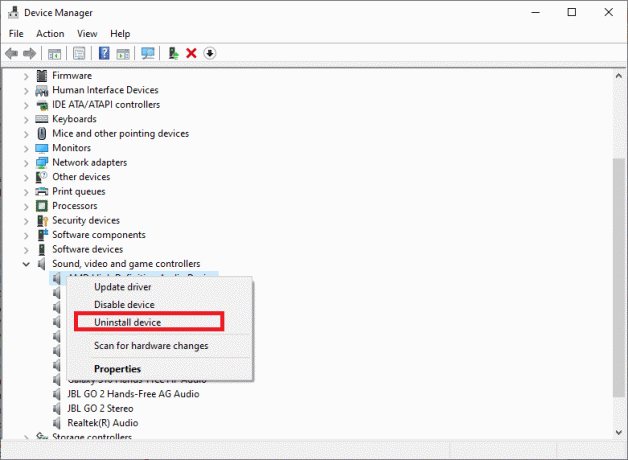
4. Riavvia il PC per salvare le modifiche.
5. Una volta avviato il sistema, Windows installerà automaticamente i driver audio predefiniti.
Domande frequenti (FAQ)
Q1. Perché il volume sale automaticamente su Windows 10?
Quando il volume su un dispositivo Windows 10 si alza automaticamente, il motivo potrebbe essere legato al software o all'hardware, come le impostazioni del microfono/auricolare o i driver audio/audio.
Q2. Cos'è il Dolby Digital Plus?
Dolby Digital Plus è una tecnologia audio costruita sulla base del Dolby Digital 5.1, il formato audio surround standard del settore per cinema, televisione e home theater. È un elemento integrante di un ecosistema più ampio che comprende lo sviluppo di contenuti, la consegna di programmi, la produzione di dispositivi e l'esperienza del consumatore.
Consigliato:
- Come recuperare l'icona del volume nella barra delle applicazioni di Windows?
- Le icone di sistema non vengono visualizzate all'avvio di Windows 10
- Come bloccare o sbloccare i programmi in Windows Defender Firewall
- Come collegare Facebook a Twitter
Speriamo che questa guida ti sia stata utile e che tu sia stato in grado di farlo correggere il volume automaticamente diminuisce o aumenta in Windows 10. Se hai domande/commenti su questo articolo, sentiti libero di inserirli nella sezione commenti.



